若存在此类情况,可按以下逻辑步骤操作以恢复显示:将目标内存卡通过读卡器或直接插入方式,与电脑建立有效连接,确保系统能识别该存储设备。在电脑的文件资源管理器中,找到内存卡对应的盘符(通常以可移动磁盘标识),右键点击后选择“打开”选项,进入内存卡的根目录。在打开的内存卡目录窗口顶部,点击“查看”选项卡,在该选项卡的功能区中,找到并勾选“隐藏的项目”这一选项。勾选后,原本被隐藏的文件及文件夹会以半透明样式显示,此时可依据实际需求,对这些文件进行后续的复制、转移等恢复操作。
三、如何借助数据蛙恢复专家找回内存卡数据
如果前述所有数据恢复手段均未成功,可尝试运用专业数据恢复软件进一步操作。这类软件的核心原理是对内存卡进行深度扫描,精准识别出尚未被新数据覆盖的丢失文件,进而实现数据提取与恢复。下文将以数据蛙恢复专家为例,具体演示其操作流程。
适用人群:个人用户、企业用户(尤其是中小企业)
全场景覆盖:支持误删除、格式化、分区丢失等12类场景,兼容硬盘、U盘、SD卡等20+设备。
深度扫描:通过“快速扫描”快速定位文件,扫描速度较传统工具提升300%;结合深度扫描,无限提升数据恢复概率。
文件类型兼容性:文档、照片、视频、音频、压缩文件等
步骤1:在电脑中打开数据蛙恢复专家,在软件的首页中点击需要恢复的文件类型(可以直接勾选【全选】),再点击内存卡作为扫描对象,点击【扫描】;
步骤2:扫描文件全部显示出来后,我们可以在页面的指定位置上选择恢复的文件,勾选出需要恢复的文件后点击【导出】;
四、从“temp” 文件夹找回内存卡数据
我们还能在电脑硬盘搜索 “temp” 文件夹,从临时文件中找到内存卡丢失文件备份恢复数据。如何恢复数据?找到该文件夹的方法:
在 “此电脑” 搜索框输入 “temp”,搜索完成后点击进入同名文件夹(一般在 C 盘)即可。
五、修复工具进行数据存放点的检查
如何恢复内存卡数据?如果监测出存放设备的文件系统出现了问题,有没有免费的数据恢复工具来帮助我们修复呢?我们可以直接通过电脑系统的修复工具进行数据存放点的检查。
具体操作:在电脑中找到丢失文件的存放位置,按下右键点击 “属性”,在上方点击 “工具”,点击 “检查” 按钮后让系统开始检查。
六、如果借助专业支援找回内存卡数据
所有自主恢复手段均未达成数据找回目标,建议转入专业数据恢复机构支援阶段。此时可对接具备资质的数据恢复服务商,这类机构通常配备行业前沿的技术方案与专用设备,能针对复杂数据丢失场景开展深度修复。需特别注意,筛选时需优先核查服务商的市场信誉,同时明确其服务定价机制与过往恢复成功率,避免因选择不当导致额外风险或损失。返回搜狐,查看更多